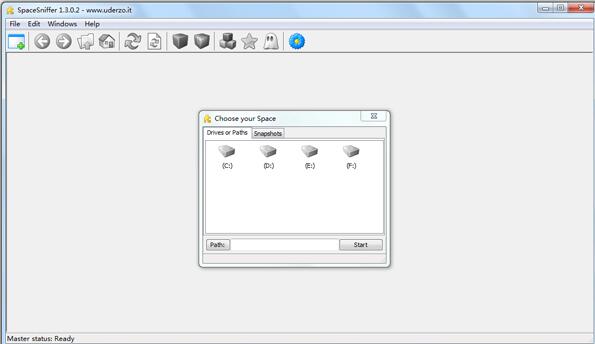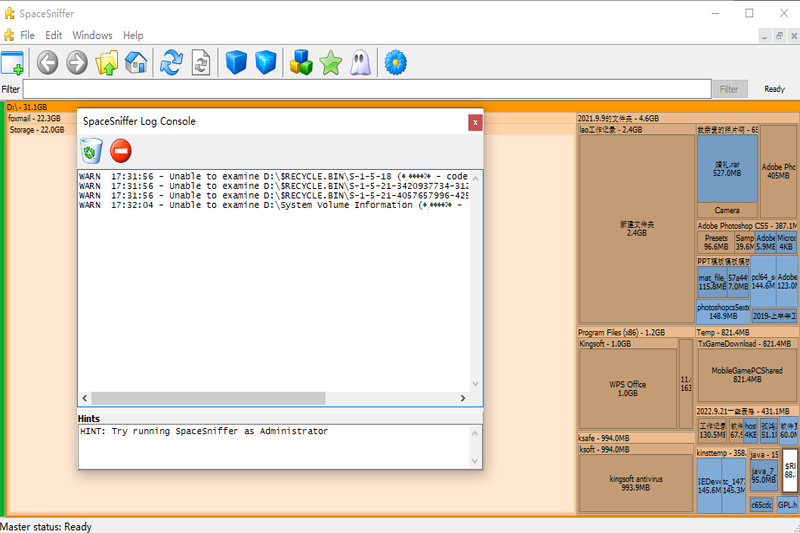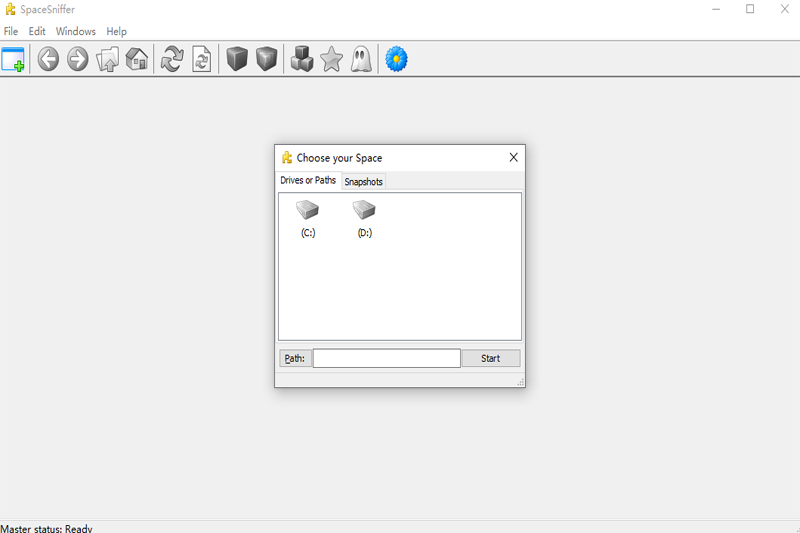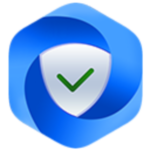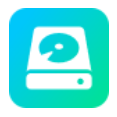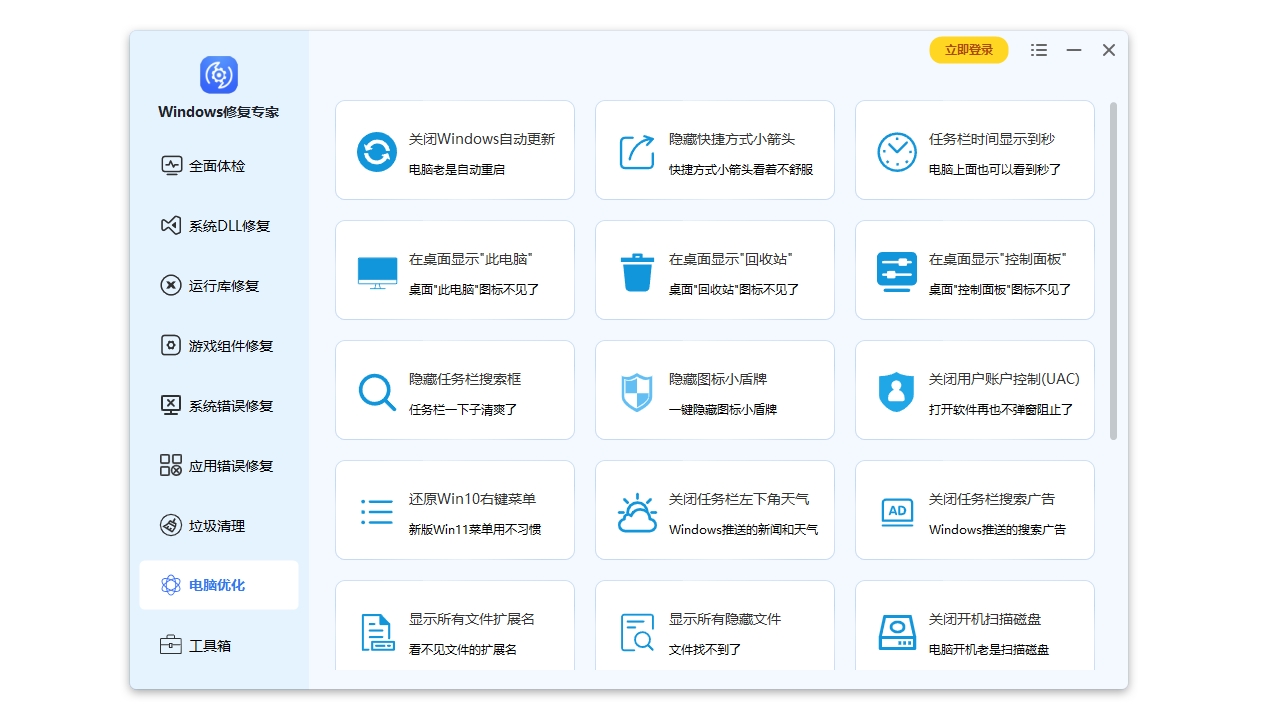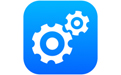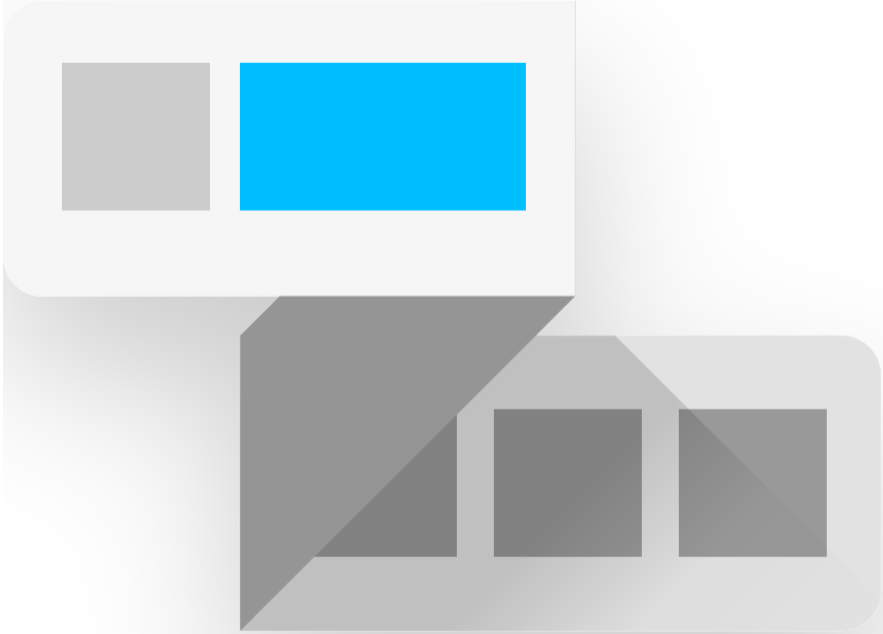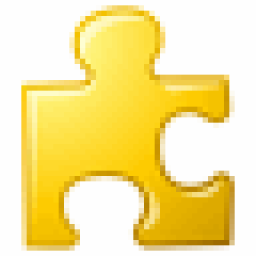
Soacesniffer 1.1.4.0官方版
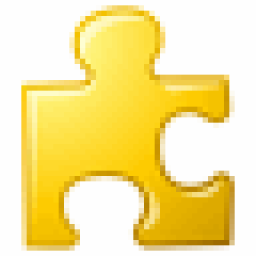
- 软件类型系统工具
- 软件大小2.30M
- 更新时间2024-06-05 14:52
- 软件厂商暂无资料
没有对应的IOS版/安卓版,点击下载的是:Soacesniffer电脑版
- 详情
- 信息
- 相关
- 推荐
Soacesniffer是一款可视化磁盘空间分析管理工具软件,能够让windows用户在软件中一目了然的知晓那些软件占用内存高,Soacesniffer功能强悍,支持筛选,可根据文件大小、时间等进行细致筛选,还可快速扫描磁盘内的各种垃圾高占用文件。
SpaceSniffer使用方法
spacesniffer使用方法如下
一、SpaceSniffer能快速分析你硬盘上的空间分布情况,并迅速建立简单直观的图表通过可视化图形布局,并可以直观的看到硬盘上大的文件或文件夹。
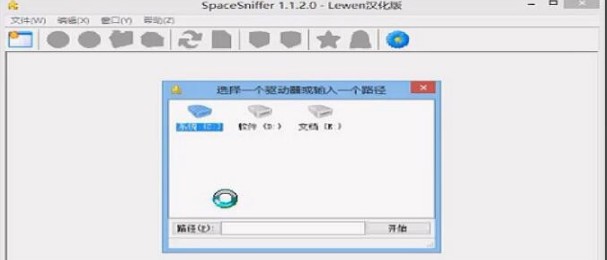
二、打开软件后,点击左上角如下图的位置,然后再选择要分析的盘符或者自己选择路径,即可查找分析改位置磁盘空间的使用情况。
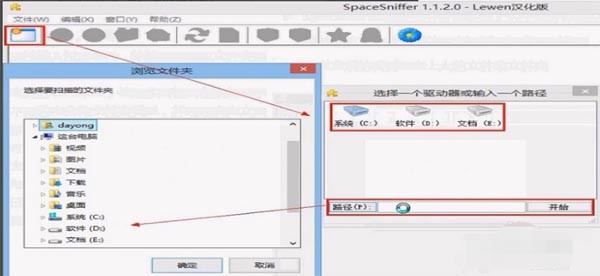
三、软件分析完毕后,正在执行修改的文件会闪动,如图中的Appdata文件夹下的某个文件正在占用中且大小正在发生变化,点击闪动的区域可以继续查看具体是哪些文件。
(1)可同时分析多个磁盘或文件夹。
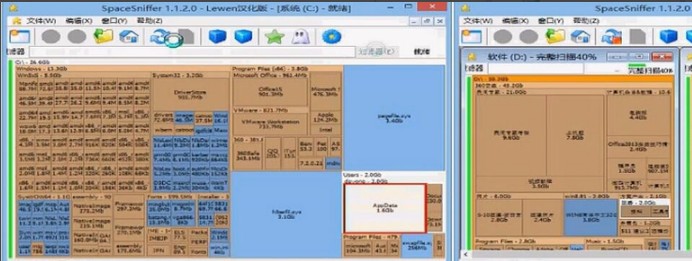
pagefile.sys:系统的页面文件,即虚拟内存文件,可以将虚拟内存设置到其他盘来节省c盘空间。
hiberfil.sys:系统休眠文件,在管理员权限的CMD下输入powercfg -h off可以将其关闭释放空间。
System32/Syswow64文件夹:包含系统核心文件和驱动等相关文件,不可删除。
Appdata/ProgramData文件夹:系统和软件的配置文件夹,可以点击进入查看什么程序占用的空间,比如IE缓存、苹果手机备份、临时文件夹、部分聊天软件的记录文件等,如需删除这些文件尽量使用360垃圾清理或者使用软件自带的清理程序清理,避免出错。
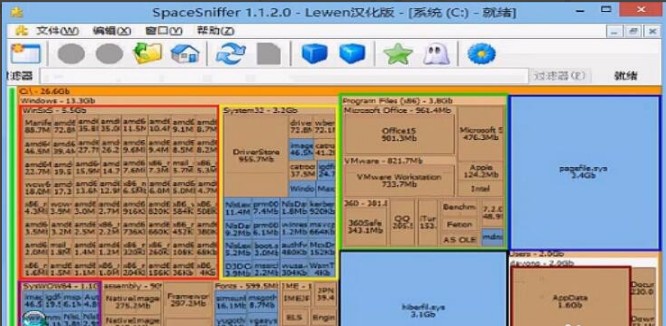
System Volume Information:系统还原文件夹,Win7↑系统可以在系统属性“系统保护”标签下关闭来释放空间,XP系统可在系统属性里将系统还原关闭。如已关闭状态依然占用空间可开启后再次关闭。
$Recycle.Bin/Recycled:回收站文件夹,直接清空回收站此文件夹就不会再占用空间了。每个盘符下都有回收站文件夹。
Boot/Boot.ini:Windows系统启动文件夹和启动文件,不可删除不然会导致开机异常。
Program Files/x86:软件默认安装目录,如此文件夹占用较大空间可用软件分析后卸载相关软件。
swapfile.sys:Win8系统Metro程序交换文件,通常为256MB,不可删除。
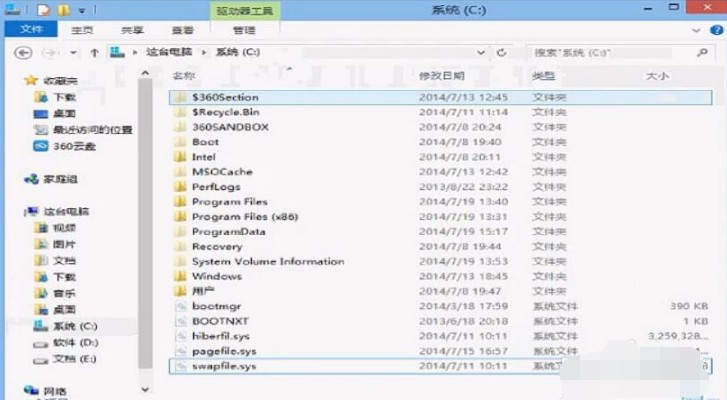
WinsSxS文件夹:为Win7↑系统独有的,里面包含系统重要组件和更新卸载程序等相关文件,不可直接删除,可使用360垃圾清理选中Winsxs备份文件后自动清理,或者使用系统自带的“磁盘清理”功能“清理系统文件”或使用第三方程序进行清理,如:Windows更新清理工具(存在一定风险性)
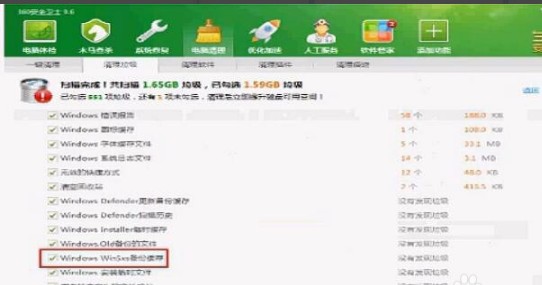
(2)按名称或文件类型筛选
?*?例如:“*.exe”筛选所有exe格式的文件。
(3)按大小筛选(N代表数字)
[<|>]N[b|kb|mb|gb|tb]
例如:“>100Mb”命令为筛选大小100M的文件(大于小于符号加上容量数字和容量单位)
(4)按时间筛选
[<|>]seconds|minutes|hours|days|weeks|months|years](*)
例如:“>2week”命令为筛选出大于2周的文件
几种命令可叠加使用,使用英文分号“;”隔开
例如:*.jpg;>100kb;>2weeks
命令为筛选出2周后大于100kb的jpg图片
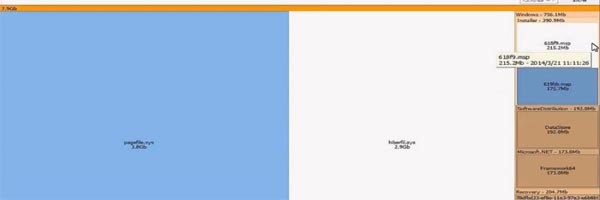
Soacesniffer软件介绍:
通过使用TreeMap的可视化布局,你可以直观地看到在你硬盘上大的文件和文件夹。
SpaceSniffer可以很直观的以区块,数字和颜色来显示硬盘上文件夹,文件大小。还能用筛选器过滤出要找的文件。点击每个区块能进入该文件夹得到更详细的资料。只需要右键单击盒子就能获得基本属性信息。双击文件夹框缩放显示你嵌套文件夹内的文件。
Soacesniffer软件功能:
- 支持拖放- 直观的结构布局 (针对不同媒体的多个视图)
- 缩放元素 (类似浏览器的导航)
- 功能强大的筛选 (您可以根据大小文件名的年龄筛选您的结果)
- 可自定义的选项 (几何、颜色、行为)
- 快速扫描您的硬盘驱动器 (导航工作, 即使扫描没有完成)
- 支持 NTFS 备用数据流等
Soacesniffer安装步骤:
1、在本站下载安装包。
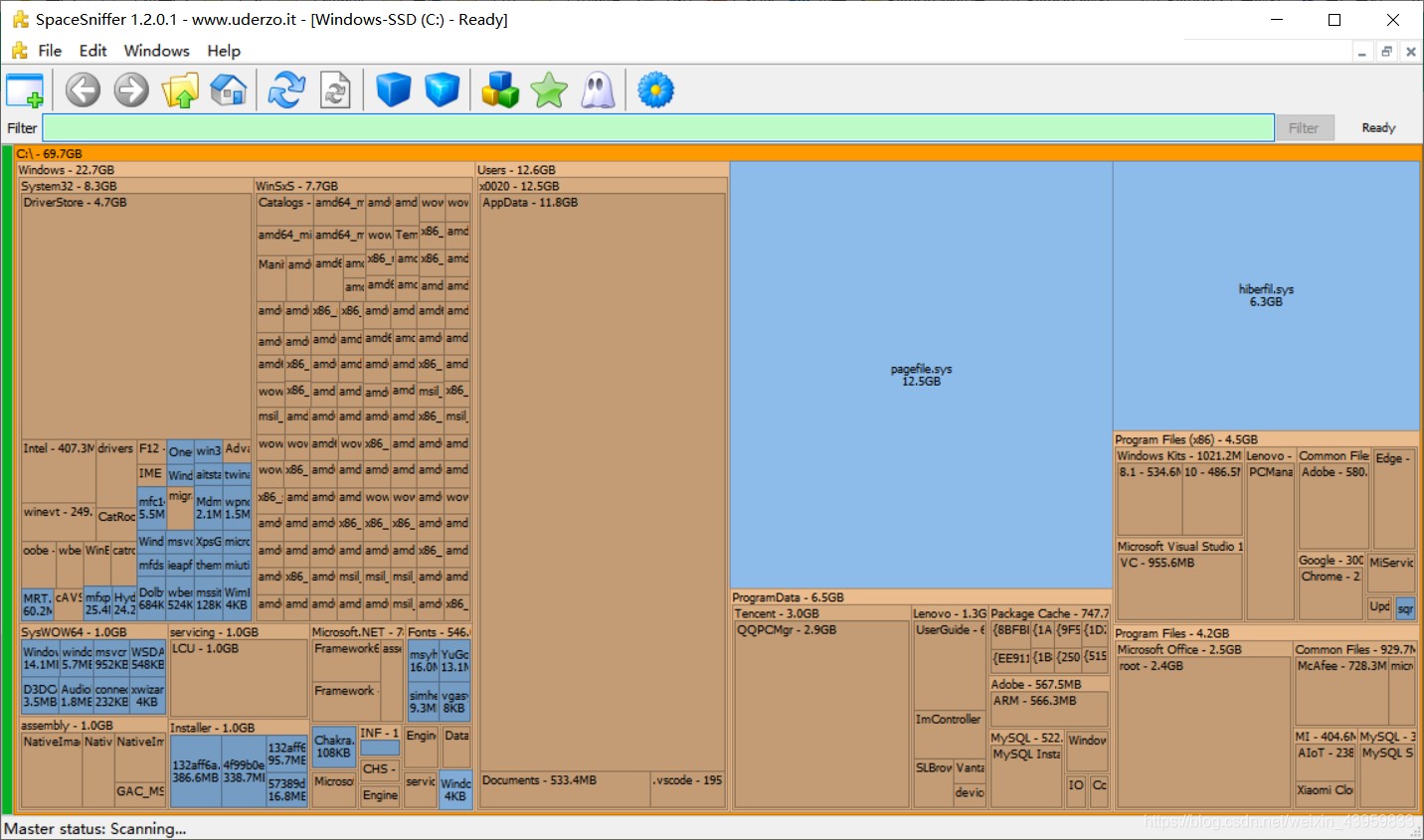
2、双击应用程序便可以使用了。
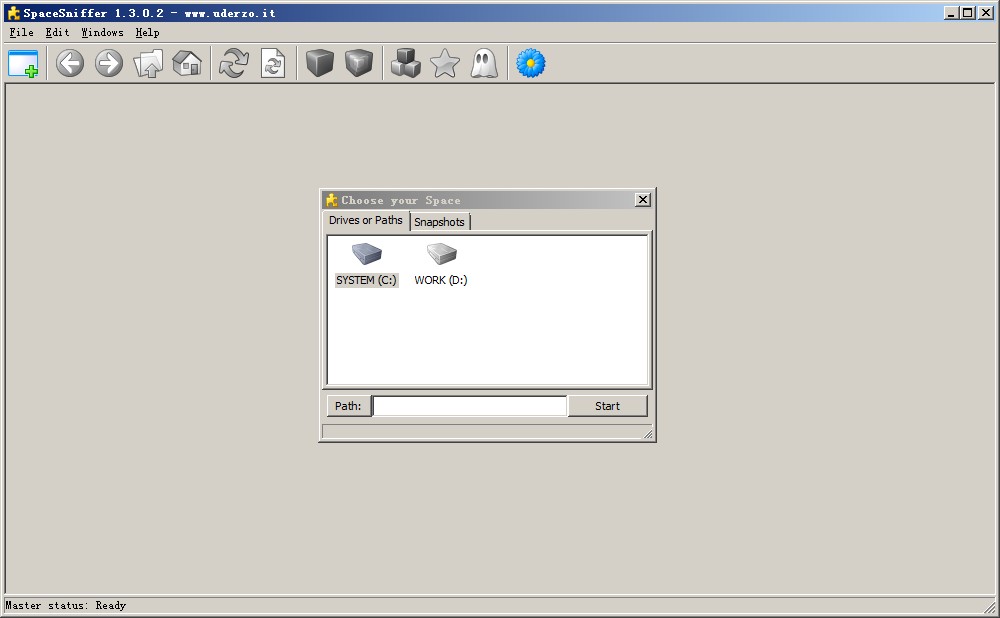
3、双击打开软件后,便可以使用。
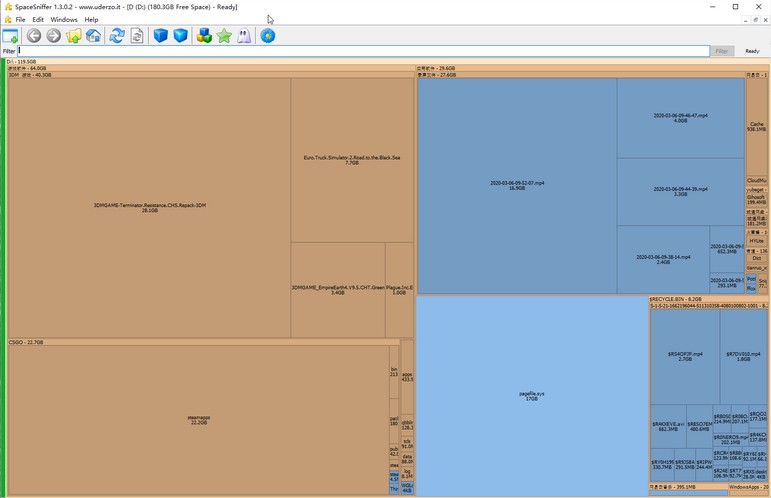
Soacesniffer软件评价:
Soacesniffer,非常实用的磁盘工具,支持中文,可视化管理磁盘空间,从此告别爆满的硬盘。
- 当前版本1.1.4.0官方版
- 系统要求winall
- 是否收费免费(软件内购买项目)
- 软件语言中文
- 权限点击查看
- 隐私说明查看详情